Твики Реестра - Удаление
1. Как убрать цифру при пересоздании адаптера сети в Диспетчере устройств?
Вариант 1
1) Удалите драйвер сетевого адаптера
2) В ветке реестра "HKEY_LOCAL_MACHINE\SYSTEM\CurrentControlSet\Control\Network\{4D36E972-E325-11CE-BFC1-08002BE10318}\Descriptions" установите значение адаптера сети на 0.
3) Создайте драйвер сетевого адаптера
Вариант 2
1) Удалите драйвер сетевого адаптера
2) В ветке реестра "HKEY_LOCAL_MACHINE\SYSTEM\CurrentControlSet\Control\Network\{4D36E972-E325-11CE-BFC1-08002BE10318}\Descriptions" удалите ваш сетевой адаптер.
3) Создайте драйвер сетевого адаптера.
2. Как отключить проверку подписи для загруженных программ?
Избавляет от этого:

1) В Панель управления -> Свойства браузера-> вкладка Дополнительно -> снять галочку "Проверка подписи для загруженных программ" и поставить галочку "Разрешать выполнение или установку программы, имеющую недопустимую подпись".
2) Создайте и примените reg-файл следующего содержания.
Windows Registry Editor Version 5.00
[HKEY_CURRENT_USER\Software\Microsoft\Windows\CurrentVersion\Policies]
[HKEY_CURRENT_USER\Software\Microsoft\Windows\CurrentVersion\Policies\Associations]
"DefaultFileTypeRisk"=dword:00006152
;Отключить предупреждение при открытии файлов, загруженных из Интернета
[HKEY_CURRENT_USER\Software\Microsoft\Windows\CurrentVersion\Policies\Attachments]
"HideZoneInfoOnProperties"=dword:00000001
"SaveZoneInformation"=dword:00000002
[HKEY_CURRENT_USER\Software\Microsoft\Windows\CurrentVersion\Policies\Explorer]
"NoDriveTypeAutoRun"=dword:00000095
[HKEY_CURRENT_USER\Software\Microsoft\Windows\CurrentVersion\Policies\Associations]
"LowRiskFileTypes"=".zip;.rar;.nfo;.txt;.exe;.bat;.com;.cmd;.reg;.msi;.htm;.html;.gif;.bmp;.jpg;.avi;.mpg;.mpeg;.mov;.mp3;.m3u;.wav;"
3. Как удалить (вернуть) стрелки с ярлыков Windows?
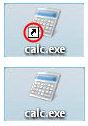
Готовые файлы для убирания стрелок вы можете скачать по ссылке:
Shortcut_Arrows.zip
1) Распакуйте и откройте папку нужного вам варианта
2) Для удаления стрелок с ярлыков запустите Remove_Shortcut_Arrow.bat или Remove_Shortcut_Arrow.reg
3) Для восстановления стрелок на ярлыках запустите Restore_Shortcut_Arrow.bat или Restore_Shortcut_Arrow.reg
Вариант 1
Для удаления стрелок с ярлыков:
1) Запустите диалоговое окно "Выполнить" (Win + R)
2) Скопируйте код указанный ниже и нажмите OK
REG ADD "HKLM\SOFTWARE\Microsoft\Windows\CurrentVersion\Explorer\Shell Icons" /v 29 /d %WINDIR%\system32\shell32.dll,50 /f
Для восстановления стрелок на ярлыках:
REG DELETE "HKLM\SOFTWARE\Microsoft\Windows\CurrentVersion\Explorer\Shell Icons" /f
Или в ручную удалите данную ветку.
Вариант 2
Для удаления стрелок с ярлыков:
1) Создайте пустой файл иконки назовите его Blank.ico
2) Скопируйте его в папку C:\Windows
3) Запустите диалоговое окно "Выполнить" (Win + R)
4) Скопируйте код указанный ниже и нажмите OK
REG ADD "HKLM\SOFTWARE\Microsoft\Windows\CurrentVersion\Explorer\Shell Icons" /v 29 /d %SystemRoot%\Blank.ico,0 /f
Для восстановления стрелок на ярлыках:
1) Удалите файл Blank.ico из папки C:\Windows
2) Запустите диалоговое окно "Выполнить" (Win + R)
3) Скопируйте код указанный ниже и нажмите OK
REG DELETE "HKLM\SOFTWARE\Microsoft\Windows\CurrentVersion\Explorer\Shell Icons" /f
Или в ручную удалите данную ветку.
Побочным эффектом при использовании данного варианта является, появление черных квадратиков вместо стрелочек, если в папке Windows у Вас будет отсутствовать файл Blank.ico.
Вариант 3
1) Скопируйте текст в блокнот.
2) Сохраните как Remove_Shortcut_Arrow.reg (для удаления) или Restore_Shortcut_Arrow.reg (для восстановления).
3) Выполните файл, чтобы его содержание было внесено в реестр.
4) Обратите внимание на знак минуса в команде "IsShortCut"=-. Вокруг него нет кавычек. Эта команда удаляет значение IsShortCut и сам ключ IsShortCut. Если вы введёте команду "IsShortCut"="-", то тогда ключ удалён не будет, а его значение поменяется на минус. "IsNotShortCut"="" создаёт ключ и присваивает ему нулевое значение.
Файл .reg для удаления стрелок с ярлыков
Windows Registry Editor Version 5.00
[HKEY_CLASSES_ROOT\lnkfile]
"IsShortCut"=-
"IsNotShortCut"=""
Файл .reg для восстановления стрелок на ярлыках
Windows Registry Editor Version 5.00
[HKEY_CLASSES_ROOT\lnkfile]
"IsShortCut"=""
"IsNotShortCut"=-
Побочным эффектом при использовании данного варианта является, исчезновение пункта "Закрепить программу в панели задач". Если Вам необходимо будет закрепить какую-либо программу в Панели задач, то воспользуйтесь reg-файлом для восстановления стрелок на ярлыках, закрепите программу, а затем снова воспользуйтесь reg-файлом для удаления стрелок с ярлыков.
4. Как отключить или переназначить клавишу Caps Lock?
Если вы не используете клавишу Caps Lock по назначению, то вы можете отключить или переназначить клавишу, путем редактирования параметра реестра. Для этого необходимо изменить значение параметра Scancode Map, который расположен в разделе реестра
HKEY_LOCAL_MACHINE\SYSTEM\CurrentControlSet\Control\Keyboard Layout
Ниже представлены reg-файлы для переназначения и отключения клавиши Caps Lock.
Клавиша Caps Lock будет выполнять действие клавиши Ctrl
Windows Registry Editor Version 5.00
[HKEY_LOCAL_MACHINE\SYSTEM\CurrentControlSet\Control\Keyboard Layout]
"Scancode Map"=hex:00,00,00,00,00,00,00,00,02,00,00,00,1d,00,3a,00,00,00,00,00
Клавиша Caps Lock будет выполнять действие клавиши Shift
Windows Registry Editor Version 5.00
[HKEY_LOCAL_MACHINE\SYSTEM\CurrentControlSet\Control\Keyboard Layout]
"Scancode Map"=hex:00,00,00,00,00,00,00,00,02,00,00,00,2a,00,3a,00,00,00,00,00
Отключает Caps Lock и переназначает действие клавиши Scroll Lock на выполнение Caps Lock
Windows Registry Editor Version 5.00
[HKEY_LOCAL_MACHINE\SYSTEM\CurrentControlSet\Control\Keyboard Layout]
"Scancode Map"=hex:00,00,00,00,00,00,00,00,02,00,00,00,00,00,3a,00,3A,00,46,00,00,00,00,00
Отключает клавишу Caps Lock
Windows Registry Editor Version 5.00
[HKEY_LOCAL_MACHINE\SYSTEM\CurrentControlSet\Control\Keyboard Layout]
"Scancode Map"=hex:00,00,00,00,00,00,00,00,02,00,00,00,00,00,3a,00,00,00,00,00
Отменяет все предыдущие переназначения клавиш(возвращает значение по умолчанию)
Windows Registry Editor Version 5.00
[HKEY_LOCAL_MACHINE\SYSTEM\CurrentControlSet\Control\Keyboard Layout]
"Scancode Map"=-